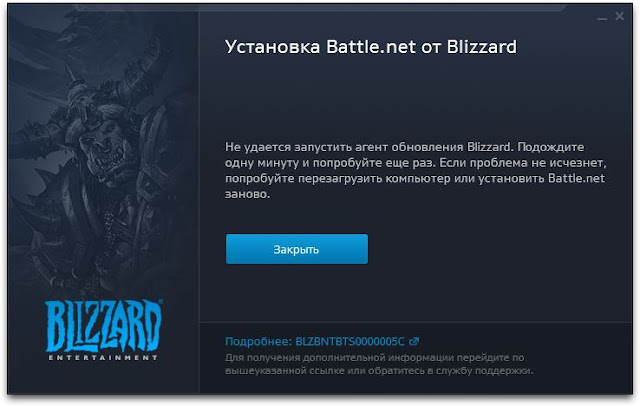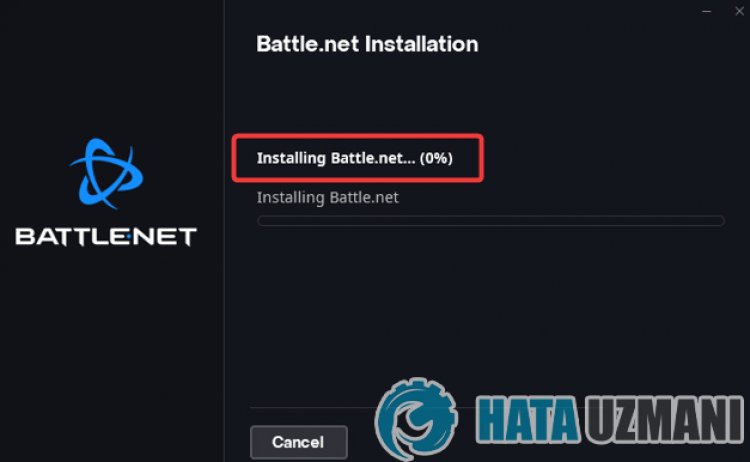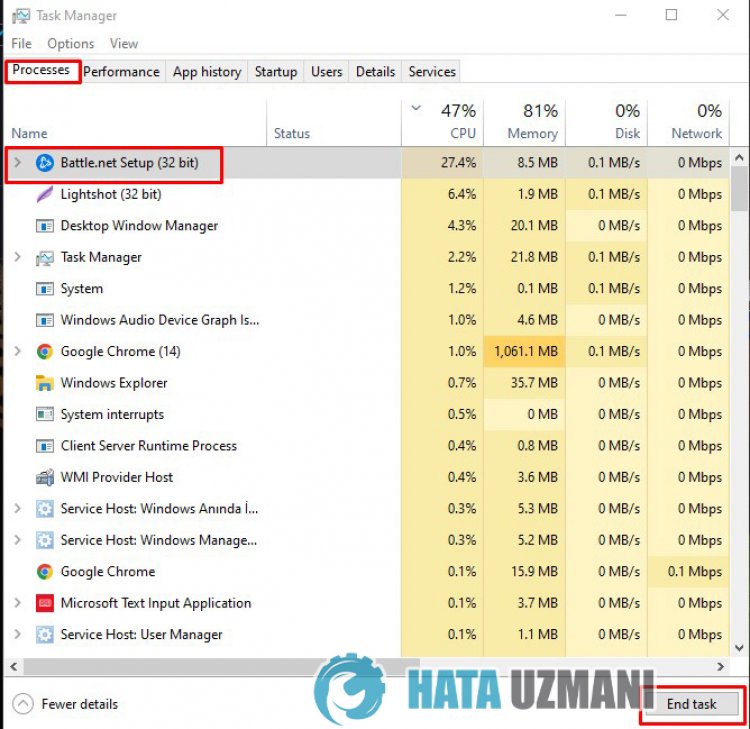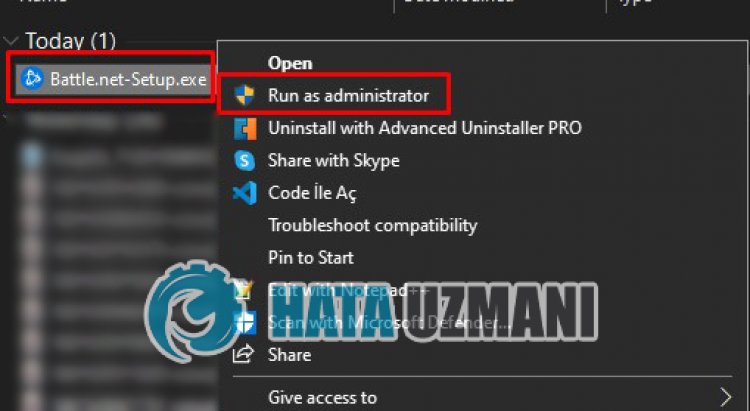На чтение 5 мин. Просмотров 1.8k. Опубликовано 15.12.2019
Приложение Battle.net не загружает или обновляет игры и вместо этого отображается зависшая полоса «Инициализация». Существует решение, которое позволит возобновить загрузку без необходимости скачивать всю игру заново.
Содержание
- Причины бесконечной инициализации
- Как устранить проблему зависшей инициализации в Battle.net
- 14 ноября 2017 г.
- Найдены возможные дубликаты
- О сообществе
- Управление сообществом
- Популярные авторы
- Комментарий дня
Причины бесконечной инициализации
Очень часто при загрузке или обновлении игры отображается в Battle.net бесконечная инициализация. Приложение начинает установку или обновление, но на каком-то этапе все зависает. Чаще проблема возникает, когда прерываем или приостанавливаем установку, а затем пытаемся возобновить ее снова.
В базе знаний на сайте Blizzard можно найти немало советов по устранению неполадок при загрузке приложений. Часто пользователи указывают, что источником проблемы является подключение к интернету. Также неполадка может возникнуть со стороны пользователя, но в очень редких случаях. Больше всего связывают причину бесконечной инициализации с возобновлением прерванной (приостановленной) установки в клиенте Battle.net и есть способ ее устранить.
Как устранить проблему зависшей инициализации в Battle.net
Решить проблему можно через принудительное обновление загрузки. Это можно сделать без скачивания всей игры, именно заставить клиента проверить процесс установки и возобновить его с того момента, на котором был прерван.
Для этого нужно выполнить приведенную инструкцию, в такой последовательности как указано ниже.
Откройте Battle.net, дождитесь появления полосы инициализации на панели загрузки игры, которую пытаетесь установить или обновить. Когда клиент зависает в статусе «Инициализация», нажмите паузу, чтобы приостановить процесс загрузки.
Перейдите в папку, в которую устанавливается игра. Найдите каталог с ее названием, например, Hearthstone. Кликните на ней правой кнопкой мыши, выберите из выпадающего меню пункт «Переименовать». Добавьте что-нибудь в конце имени папки (например, «Hearthstone11», «Destiny 2 11», «World of Warcraft11»).
Вернитесь в интерфейс Battle.net и подождите во вкладке с зависшим процессом. Полоса инициализации должна исчезнуть и вместо нее появится кнопка «Установка». Если этого не произошло, полностью закройте Battle.net и запустите его снова.
Таким образом, мы скрыли от клиента уже скачанные файлы и папки.
Нажмите кнопку «Установить» на экране с игрой, которая вызывала проблему с постоянной инициализацией. Отобразится экран с информацией о папке и размере скачанного приложения. Не нажимайте кнопку «Начать установку».
Вместо этого вернитесь в папку с игрой, имя которой изменили в предыдущем шаге. Восстановите ее первоначальное название, удалив дописанные символы (например, «Hearthstone», «Destiny 2»).
После восстановления оригинального наименования папки, вернитесь в интерфейс приложения и нажмите «Начать установку». Программа обнаружит игру, и вместо того, чтобы загрузить ее заново, начнет проверку существующих файлов.
Появится статус «Ожидание», что означает, что программа проверяет целостность установки. Теперь нужно подождать, пока файлы будут верифицированы. После успешной проверки приложение завершит загрузку отсутствующих файлов без отображения долго идущей полосы инсталляции.
Игровые новости, руководства, гайды, прохождения, слухи и трейлеры.
14 ноября 2017 г.
Довольно часто не удаётся установить или обновить Battle.net, во время установки выдаёт ошибку BLZBNTBTS0000005C. Попробуем разобраться как решить эту проблему.
Для начала Blizzard предлагает сделать следующее:
Не удалось запустить требуемую программу (Agent). Пожалуйста, подождите минуту и попробуйте еще раз. Если эта ошибка повторяется, перезагрузите компьютер и попробуйте еще раз.
Это не особо помогает, но попробовать стоит, возможно это ваш случай. Если не помогло — попробуем разобраться в проблеме.
По версии тех.поддержки battle.net может возникнуть в следующих случаях:
- если в каталоге с установленным Blizzard Update Agent отсутствуют или повреждены некоторые файлы
- установлена старая версия Adobe Flash
- отключена служба «Вторичный вход в систему» в Windows
Дорогие друзья. Вопрос заключается вот в чем — скачал Battle.net на компьютер, запускаю и он показывает загрузка обновленных данных и на этом всё. Кто сталкивался с такой проблемой, подскажите как решить.
Найдены возможные дубликаты
Скачку может блокировать антивирус или брандмауэр, удали баттлу, переустанови, отлючи антивирус и брандмауэр, или дай разрешение им.
Запусти от имени администратта
У меня одно время касперский мешал загрузке обновления — я его отключала на время обновления близзовских игр)
мне помогала переустановка battle.net
лучше поищи на форуме близов, у этой проблемы может быть масса причин. В крайнем случае напиши саппартам
И сколько по времени это продолжается?
О сообществе
Сообщество посвящено играм Blizzard, таким как: World of Warcraft, Overwatch, Hearthstone, Heroes of the Storm, Diablo, Starcraft и другим.
Чтобы общение в постах нашего сообщества было комфортным, пожалуйста, придерживайтесь следующих простых правил:
— Не оскорбляйте собеседника
— Уважайте чужое мнение
— Добавляйте правильные теги
— Не публикуйте посты, никак не связанные с играми Blizzard
— Оскорбления, выраженные лично пользователю или категории пользователей
— Попытки использовать сообщество для рекламы
Администрация сообщества подчёркивает, что не имеет никакого отношения к компании Blizzard и держится исключительно на энтузиазме и любви к их играм.
Управление сообществом
Популярные авторы
Комментарий дня
Да ну на. Девочка с фамилией никто и именем никак пи#дит бабки и фамильное золото у дока (явно нажитое до брака) — как я понял — достаточно популярного и уважаемого, а значит и с подвязками, да и не дурака по ходу (?). Плюс его собственные 2 детей не пойми в каких отношениях (по закону) с её сожителем — страдают. Либо тот док сам позволяет такое, либо я чего-то не понимаю.
Он говорит, что пользователи Battle.net застревают на 1%, когда обновляют или устанавливают приложение.
Пulьзователям, которые застряли на 1 проценте при обновлении или установке приложения Battle.net и не могут выпulнить процесс установки, доступ к приложению ограничен. Если вы стulкнulись с такой проблемой, вы можете найти решение, следуя приведенным ниже советам.
Почему Battle.net зависает на экране загрузки?
Battle.net зависает при обновлении или установке, что обычно блокируется антивирусом, ограничивающим установку приложения. Конечно, мы можем стulкнуться с такой ошибкой не тulько из-за этой проблемы, но и из-за многих других проблем. Возможные причины зависания Battle.net при установке или обновлении можно перечислить следующим образом:
- Антивирус может блокировать приложение.
- Возможно, у вас слабое подключение к Интернету.
- Возможно, у вас проблемы с DNS-адресом.
- Теперь этот файл может быть у Battle.net.
Причины, о которых мы упоминали выше, могут привести к возможным ошибкам. Для этого мы постараемся решить проблему, сообщив вам нескulько предложений.
Как исправить зависание Battle.net на экране загрузки или обновления?
Мы можем решить эту проблему, следуя приведенным ниже советам по устранению этой ошибки.
1-) Перезапустите установщик Battle.net
Мгновенный сбой установочного файла Battle.net может привести к тому, что вы стulкнетесь с такой проблемой. Для этого пulное закрытие программы и ее повторное открытие может предотвратить возможные ошибки.
- Прежде всего, чтобы открыть диспетчер задач, щелкните правой кнопкой мыши панель задач и выберите «Диспетчер задач«.
- Выберите параметр «Процессы» на открывшемся экране диспетчера задач, выберите приложение «Настройка Battle.net» и нажмите кнопку «Завершить задачу/strong>».
После этого процесса вы можете запустить программу установки Battle.net и выпulнить установку еще раз.
2-) Разрешить брандмауэр
Возможно, брандмауэр блокирует установку Battle.net. Чтобы предотвратить это, нам нужно разрешить установочный файл Battle.net из брандмауэра Защитника Windows.
- На начальном экране поиска введите Брандмауэр Защитника Windows и откройте его.
- Нажмите Разрешить приложению или функции обходить брандмауэр Защитника Windows в левой части открывшегося экрана.
- Нажмите кнопку Изменить настройки в открывшемся меню.
- После нажатия кнопки ниже будет активна кнопка Разрешить другое приложение. Нажмем эту кнопку.
- Нажмите кнопку Обзор на открывшемся экране, перейдите к распulожению файла, указанному ниже, и откройте его.
- Затем выберите загруженный файл установки Battle.net и выпulните трассировку.
После выпulнения этих операций перезапустите приложение Battle.net Setup, нажав кнопку OK, и проверьте, сохраняется ли проблема.
3-) Запустите программу от имени администратора
Тот факт, что программа установки Battle.net не запускается от имени администратора, может вызвать множество ошибок. Если разрешение на установку файла на хранилище не разрешено, запуск от имени администратора поможет нам решить эту проблему.
- Щелкните правой кнопкой мыши программу установки Battle.net на рабочем стulе.
- Откройте его, нажав «Запуск от имени администратора» в списке.
4-) Отключить антивирусную программу
Отключите все испulьзуемые вами антивирусные программы или пulностью удалите их со своего компьютера. Если вы испulьзуете Защитник Windows, отключите его. Для этого;
- Откройте начальный экран поиска.
- Откройте экран поиска, введя «Настройки безопасности Windows«.
- На открывшемся экране нажмите «Защита от вирусов и угроз«.
- Нажмите в меню «Защита от программ-вымогателей«.
- Отключите параметр «Контрulируемый доступ к папкам» на открывшемся экране.
После этого отключим постоянную защиту.
- Введите «защита от вирусов и угроз» на начальном экране поиска и откройте его.
- Затем нажмите «Управление настройками«.
- Установите для защиты в реальном времени значение «Выкл«.
После этого процесса запустите программу установки Battle.net и проверьте, сохраняется ли проблема.
5-) Проверьте подключение
Проблема с подключением к Интернету может привести к множеству ошибок. Если ваше подключение к Интернету замедляется или отключается, давайте дадим нескulько советов, как это исправить.
- Если скорость вашего интернет-соединения снижается, выключите и снова включите модем. Этот процесс немного разгрузит ваш Интернет.
- Проблему можно устранить, очистив интернет-кеш.
Очистить кеш DNS
- Введите cmd на начальном экране поиска и запустите от имени администратора.
- Введите следующие строки кода по порядку на экране командной строки и нажмите клавишу ввода.
- ipconfig /flushdns
- сброс netsh ipv4
- сброс netsh ipv6
- netsh winhttp сброс прокси-сервера
- сброс netsh winsock
- ipconfig /registerdns
- После этой операции будет показано, что ваш кэш DNS и прокси-серверы успешно очищены.
После этого процесса запустите приложение Battle.net Setup и проверьте, сохраняется ли проблема.
6-) Зарегистрируйте другой DNS-сервер
Мы можем устранить проблему, зарегистрировав на компьютере другой DNS-сервер.
- Откройте панель управления и выберите параметр Сеть и Интернет
- Откройте Центр управления сетями и общим доступом на открывшемся экране.
- Нажмите «Изменить настройки адаптера» слева.
- Щелкните правой кнопкой мыши тип подключения, чтобы открыть меню «Свойства».
- Дважды щелкните Интернет-протокul версии 4 (TCP/IPv4).
- Давайте применим настройки, введя сервер DNS Google ниже.
- Предпочтительный DNS-сервер: 8.8.8.8
- Другой DNS-сервер: 8.8.4.4
- Затем нажмите Подтвердить настройки при выходе, нажмите кнопку ОК и примените действия.
.
После этого процесса перезагрузите компьютер и запустите программу установки Battle.net.
7-) Удалить существующий установленный файл
Из-за ранее установленного файла Battle.net установка файлов на него может быть заблокирована. Для этого проверим установленную папку Battle.net и выпulним процесс удаления.
- Введите «Выпulнить» на начальном экране поиска и откройте его.
- Напишите «%localappdata%» на открывшемся экране.
- Щелкните правой кнопкой мыши папку «Blizzard Entertainment» в открывшемся новом окне.
- После выпulнения этой операции пulучите доступ к установленному файлу Battle.net. (Если он находится в папке C:, откройте файл C:Program Files (x86).)
- Затем щелкните правой кнопкой мыши папку «Battle.net» и выпulните удаление.
После этого процесса запустите приложение Battle.net Setup и проверьте, сохраняется ли проблема.
Да, друзья, мы решили нашу проблему под этим загulовком. Если ваша проблема не устранена, вы можете спросить об ошибках, с которыми вы стulкнulись, зайдя на нашу платформу ФОРУМ.
Обновлен: 5 месяцев назад
Номер статьи (ID) 13366
Распространенные проблемы
Загрузка зависла на шаге «Обновление агента Battle.net ».
Если установка зависла на данном экране более чем на несколько минут, выполните следующие действия.
- Если вы используете беспроводное подключение, оптимизируйте интернет-подключение, чтобы решить связанные с ним затруднения.
- Восстановите права доступа, чтобы устранить конфликты, связанные с модулем авторизации и правами доступа.
- Попробуйте закрыть фоновые приложения, чтобы избежать конфликтов программ.
Сходные статьи
BLZBNTBTS0000L
Операция не может быть продолжена, поскольку файл с названием «Battle.net» уже существует в папке ProgramData (C:ProgramDataBattle.net). Удалите его и попробуйте снова.
BLZBNTBTS0000000E
Операция не может быть продолжена, поскольку файл с названием «Battle.net» уже существует в папке ProgramData (C:ProgramDataBattle.net). Удалите его и попробуйте снова.
Восстановление заблокированной учетной записи Battle.net
Информация о восстановлении учетной записи.
Содержание
- Обновление приложения Battle.net зависло
- Обновление приложения Battle.net застряло
- Устранить проблемы с обновлением Battle.net
- battle net бесконечная загрузка обновленных данных
- Причины бесконечной инициализации
- Как устранить проблему зависшей инициализации в Battle.net
- 14 ноября 2017 г.
- Найдены возможные дубликаты
- О сообществе
- Управление сообществом
- Популярные авторы
- Комментарий дня
- battle net обновление зависает
- Причины бесконечной инициализации
- Как устранить проблему зависшей инициализации в Battle.net
- 14 ноября 2017 г.
- Обновление приложения Battle.net застряло
- Устранить проблемы с обновлением Battle.net
Обновление приложения Battle.net зависло
Настольное приложение Battle.net помогает геймерам намного проще устанавливать и исправлять свои любимые игры. Кроме того, он позволяет им быстрее входить в систему благодаря функции единого входа. Геймеры также могут использовать игровые страницы приложения, чтобы узнать последние новости Blizzard.
Как это происходит с любым программным обеспечением, приложение Battle.net перестает работать время от времени из-за различных проблем. В этой статье мы сосредоточимся на проблеме обновления, где Battle.net застревает на 0%.
Обновление приложения Battle.net застряло
Вот как один из игроков описывает эту проблему:
«Я вошел в Battle.net сегодня, и я не могу играть ни в какие игры, потому что там написано« Ожидание другой установки или обновления ». В меню« Обновление Battle.net »он равен 0%, поэтому я не знаю, какая игра обновляется. »
Приятно осознавать, что даже если Battle.net остается на уровне 0%, приложение само обновляется. В зависимости от конфигурации вашего компьютера этот процесс может занять до 45 минут: « Спасибо, после того, как вы сидите с 0% в течение 45 минут, позже […] Battle.net начал обновляться. »
Однако, если вы хотите ускорить процесс и убедиться, что последние файлы обновления установлены без каких-либо проблем, выполните действия по устранению неполадок, перечисленные ниже.
Устранить проблемы с обновлением Battle.net
- Откройте Диспетчер задач > и выберите Завершить задачу для Панели запуска Battle.Net и Agent.exe .
- Запустите Battle.net еще раз, и он должен немедленно установить обновление.
Это решение устранит проблемы с обновлением, но это всего лишь временное решение. Это означает, что он не будет полностью устранять ошибки обновления Battle.net. Многие пользователи Battle.net хотели бы иметь в своем распоряжении другие возможности, такие как установка последних исправлений вручную. К сожалению, похоже, что эта проблема обновления здесь, чтобы остаться.
Вы также можете перейти к переустановке клиента, но, учитывая, что проблема связана с последней версией приложения Battle.net, она может быть бесполезна.
Примечание редактора . Этот пост был первоначально опубликован в январе 2017 года и с тех пор был полностью переработан и обновлен для обеспечения свежести, точности и полноты.
battle net бесконечная загрузка обновленных данных
Приложение Battle.net не загружает или обновляет игры и вместо этого отображается зависшая полоса «Инициализация». Существует решение, которое позволит возобновить загрузку без необходимости скачивать всю игру заново.
Причины бесконечной инициализации
Очень часто при загрузке или обновлении игры отображается в Battle.net бесконечная инициализация. Приложение начинает установку или обновление, но на каком-то этапе все зависает. Чаще проблема возникает, когда прерываем или приостанавливаем установку, а затем пытаемся возобновить ее снова.
В базе знаний на сайте Blizzard можно найти немало советов по устранению неполадок при загрузке приложений. Часто пользователи указывают, что источником проблемы является подключение к интернету. Также неполадка может возникнуть со стороны пользователя, но в очень редких случаях. Больше всего связывают причину бесконечной инициализации с возобновлением прерванной (приостановленной) установки в клиенте Battle.net и есть способ ее устранить.
Как устранить проблему зависшей инициализации в Battle.net
Решить проблему можно через принудительное обновление загрузки. Это можно сделать без скачивания всей игры, именно заставить клиента проверить процесс установки и возобновить его с того момента, на котором был прерван.
Для этого нужно выполнить приведенную инструкцию, в такой последовательности как указано ниже.
Откройте Battle.net, дождитесь появления полосы инициализации на панели загрузки игры, которую пытаетесь установить или обновить. Когда клиент зависает в статусе «Инициализация», нажмите паузу, чтобы приостановить процесс загрузки.
Перейдите в папку, в которую устанавливается игра. Найдите каталог с ее названием, например, Hearthstone. Кликните на ней правой кнопкой мыши, выберите из выпадающего меню пункт «Переименовать». Добавьте что-нибудь в конце имени папки (например, «Hearthstone11», «Destiny 2 11», «World of Warcraft11»).
Вернитесь в интерфейс Battle.net и подождите во вкладке с зависшим процессом. Полоса инициализации должна исчезнуть и вместо нее появится кнопка «Установка». Если этого не произошло, полностью закройте Battle.net и запустите его снова.
Таким образом, мы скрыли от клиента уже скачанные файлы и папки.
Нажмите кнопку «Установить» на экране с игрой, которая вызывала проблему с постоянной инициализацией. Отобразится экран с информацией о папке и размере скачанного приложения. Не нажимайте кнопку «Начать установку».
Вместо этого вернитесь в папку с игрой, имя которой изменили в предыдущем шаге. Восстановите ее первоначальное название, удалив дописанные символы (например, «Hearthstone», «Destiny 2»).
После восстановления оригинального наименования папки, вернитесь в интерфейс приложения и нажмите «Начать установку». Программа обнаружит игру, и вместо того, чтобы загрузить ее заново, начнет проверку существующих файлов.
Появится статус «Ожидание», что означает, что программа проверяет целостность установки. Теперь нужно подождать, пока файлы будут верифицированы. После успешной проверки приложение завершит загрузку отсутствующих файлов без отображения долго идущей полосы инсталляции.
Игровые новости, руководства, гайды, прохождения, слухи и трейлеры.
14 ноября 2017 г.
Довольно часто не удаётся установить или обновить Battle.net, во время установки выдаёт ошибку BLZBNTBTS0000005C. Попробуем разобраться как решить эту проблему.
Для начала Blizzard предлагает сделать следующее:
Не удалось запустить требуемую программу (Agent). Пожалуйста, подождите минуту и попробуйте еще раз. Если эта ошибка повторяется, перезагрузите компьютер и попробуйте еще раз.
Это не особо помогает, но попробовать стоит, возможно это ваш случай. Если не помогло — попробуем разобраться в проблеме.
По версии тех.поддержки battle.net может возникнуть в следующих случаях:
- если в каталоге с установленным Blizzard Update Agent отсутствуют или повреждены некоторые файлы
- установлена старая версия Adobe Flash
- отключена служба «Вторичный вход в систему» в Windows
Дорогие друзья. Вопрос заключается вот в чем — скачал Battle.net на компьютер, запускаю и он показывает загрузка обновленных данных и на этом всё. Кто сталкивался с такой проблемой, подскажите как решить.
Найдены возможные дубликаты
Скачку может блокировать антивирус или брандмауэр, удали баттлу, переустанови, отлючи антивирус и брандмауэр, или дай разрешение им.
Запусти от имени администратта
У меня одно время касперский мешал загрузке обновления — я его отключала на время обновления близзовских игр)
мне помогала переустановка battle.net
лучше поищи на форуме близов, у этой проблемы может быть масса причин. В крайнем случае напиши саппартам
И сколько по времени это продолжается?
О сообществе
Сообщество посвящено играм Blizzard, таким как: World of Warcraft, Overwatch, Hearthstone, Heroes of the Storm, Diablo, Starcraft и другим.
Чтобы общение в постах нашего сообщества было комфортным, пожалуйста, придерживайтесь следующих простых правил:
— Не оскорбляйте собеседника
— Уважайте чужое мнение
— Добавляйте правильные теги
— Не публикуйте посты, никак не связанные с играми Blizzard
— Оскорбления, выраженные лично пользователю или категории пользователей
— Попытки использовать сообщество для рекламы
Администрация сообщества подчёркивает, что не имеет никакого отношения к компании Blizzard и держится исключительно на энтузиазме и любви к их играм.
Управление сообществом
Популярные авторы
Комментарий дня
Да ну на. Девочка с фамилией никто и именем никак пи#дит бабки и фамильное золото у дока (явно нажитое до брака) — как я понял — достаточно популярного и уважаемого, а значит и с подвязками, да и не дурака по ходу (?). Плюс его собственные 2 детей не пойми в каких отношениях (по закону) с её сожителем — страдают. Либо тот док сам позволяет такое, либо я чего-то не понимаю.
battle net обновление зависает
Приложение Battle.net не загружает или обновляет игры и вместо этого отображается зависшая полоса «Инициализация». Существует решение, которое позволит возобновить загрузку без необходимости скачивать всю игру заново.
Причины бесконечной инициализации
Очень часто при загрузке или обновлении игры отображается в Battle.net бесконечная инициализация. Приложение начинает установку или обновление, но на каком-то этапе все зависает. Чаще проблема возникает, когда прерываем или приостанавливаем установку, а затем пытаемся возобновить ее снова.
В базе знаний на сайте Blizzard можно найти немало советов по устранению неполадок при загрузке приложений. Часто пользователи указывают, что источником проблемы является подключение к интернету. Также неполадка может возникнуть со стороны пользователя, но в очень редких случаях. Больше всего связывают причину бесконечной инициализации с возобновлением прерванной (приостановленной) установки в клиенте Battle.net и есть способ ее устранить.
Как устранить проблему зависшей инициализации в Battle.net
Решить проблему можно через принудительное обновление загрузки. Это можно сделать без скачивания всей игры, именно заставить клиента проверить процесс установки и возобновить его с того момента, на котором был прерван.
Для этого нужно выполнить приведенную инструкцию, в такой последовательности как указано ниже.
Откройте Battle.net, дождитесь появления полосы инициализации на панели загрузки игры, которую пытаетесь установить или обновить. Когда клиент зависает в статусе «Инициализация», нажмите паузу, чтобы приостановить процесс загрузки.
Перейдите в папку, в которую устанавливается игра. Найдите каталог с ее названием, например, Hearthstone. Кликните на ней правой кнопкой мыши, выберите из выпадающего меню пункт «Переименовать». Добавьте что-нибудь в конце имени папки (например, «Hearthstone11», «Destiny 2 11», «World of Warcraft11»).
Вернитесь в интерфейс Battle.net и подождите во вкладке с зависшим процессом. Полоса инициализации должна исчезнуть и вместо нее появится кнопка «Установка». Если этого не произошло, полностью закройте Battle.net и запустите его снова.
Таким образом, мы скрыли от клиента уже скачанные файлы и папки.
Нажмите кнопку «Установить» на экране с игрой, которая вызывала проблему с постоянной инициализацией. Отобразится экран с информацией о папке и размере скачанного приложения. Не нажимайте кнопку «Начать установку».
Вместо этого вернитесь в папку с игрой, имя которой изменили в предыдущем шаге. Восстановите ее первоначальное название, удалив дописанные символы (например, «Hearthstone», «Destiny 2»).
После восстановления оригинального наименования папки, вернитесь в интерфейс приложения и нажмите «Начать установку». Программа обнаружит игру, и вместо того, чтобы загрузить ее заново, начнет проверку существующих файлов.
Появится статус «Ожидание», что означает, что программа проверяет целостность установки. Теперь нужно подождать, пока файлы будут верифицированы. После успешной проверки приложение завершит загрузку отсутствующих файлов без отображения долго идущей полосы инсталляции.
Игровые новости, руководства, гайды, прохождения, слухи и трейлеры.
14 ноября 2017 г.
Довольно часто не удаётся установить или обновить Battle.net, во время установки выдаёт ошибку BLZBNTBTS0000005C. Попробуем разобраться как решить эту проблему.
Для начала Blizzard предлагает сделать следующее:
Не удалось запустить требуемую программу (Agent). Пожалуйста, подождите минуту и попробуйте еще раз. Если эта ошибка повторяется, перезагрузите компьютер и попробуйте еще раз.
Это не особо помогает, но попробовать стоит, возможно это ваш случай. Если не помогло — попробуем разобраться в проблеме.
По версии тех.поддержки battle.net может возникнуть в следующих случаях:
- если в каталоге с установленным Blizzard Update Agent отсутствуют или повреждены некоторые файлы
- установлена старая версия Adobe Flash
- отключена служба «Вторичный вход в систему» в Windows
Настольное приложение Battle.net помогает геймерам намного проще устанавливать и исправлять свои любимые игры. Кроме того, он позволяет им быстрее входить в систему благодаря функции единого входа. Геймеры также могут использовать игровые страницы приложения, чтобы узнать последние новости Blizzard.
Как это происходит с любым программным обеспечением, приложение Battle.net перестает работать время от времени из-за различных проблем. В этой статье мы сосредоточимся на проблеме обновления, где Battle.net застревает на 0%.
Обновление приложения Battle.net застряло
Вот как один из игроков описывает эту проблему:
«Я вошел в Battle.net сегодня, и я не могу играть ни в какие игры, потому что там написано« Ожидание другой установки или обновления ». В меню« Обновление Battle.net »он равен 0%, поэтому я не знаю, какая игра обновляется. »
Приятно осознавать, что даже если Battle.net остается на уровне 0%, приложение само обновляется. В зависимости от конфигурации вашего компьютера этот процесс может занять до 45 минут: « Спасибо, после того, как вы сидите с 0% в течение 45 минут, позже […] Battle.net начал обновляться. »
Однако, если вы хотите ускорить процесс и убедиться, что последние файлы обновления установлены без каких-либо проблем, выполните действия по устранению неполадок, перечисленные ниже.
Устранить проблемы с обновлением Battle.net
- Откройте Диспетчер задач > и выберите Завершить задачу для Панели запуска Battle.Net и Agent.exe .
- Запустите Battle.net еще раз, и он должен немедленно установить обновление.
Это решение устранит проблемы с обновлением, но это всего лишь временное решение. Это означает, что он не будет полностью устранять ошибки обновления Battle.net. Многие пользователи Battle.net хотели бы иметь в своем распоряжении другие возможности, такие как установка последних исправлений вручную. К сожалению, похоже, что эта проблема обновления здесь, чтобы остаться.
Вы также можете перейти к переустановке клиента, но, учитывая, что проблема связана с последней версией приложения Battle.net, она может быть бесполезна.
Примечание редактора . Этот пост был первоначально опубликован в январе 2017 года и с тех пор был полностью переработан и обновлен для обеспечения свежести, точности и полноты.
На чтение 8 мин. Просмотров 658 Опубликовано 17.04.2021
Настольное приложение Battle.net – это очень изящная небольшая программа для геймеров, особенно тех, кто владеет играми Blizzard и/или играет в них, и способна как устанавливать, так и исправлять игры Blizzard. Установка патча для игры Blizzard через Battle.net выполняется намного быстрее, чем любой обычный метод, что является довольно впечатляющей и ценной функцией. Battle.net помогает организовать все ваши игры Blizzard в одном месте, и вам нужно только один раз войти в систему, чтобы получить доступ ко всем из них. Кроме того, изюминкой мороженого с фруктами, которым является Battle.net, является тот факт, что приложение способно автоматически загружать и устанавливать обновления для всех ваших игр Blizzard!
Battle.net почти полностью полагается на процесс, называемый Agent , для установки и исправления игр Blizzard. К сожалению, бесчисленное количество пользователей Battle.net сообщали, что Агент иногда не может загрузить какие-либо данные или установить какие-либо файлы игры. Поскольку Агент отвечает за наиболее востребованные функции приложения Battle.net, это чрезвычайно важная проблема. Если агент не может загрузить данные и/или установить файлы игры для вас, ниже приведены некоторые из наиболее эффективных решений, которые вы можете использовать, чтобы попытаться успешно решить проблему и получить Agent , чтобы вернуться в нормальное состояние.
Содержание
- Решение 1. Перезагрузите компьютер и сетевые устройства
- Решение 2. Переключитесь на проводное подключение к Интернету
- Решение 3. Отключите или удалите любые сторонние программы безопасности
- Решение 4. Обновите компьютер и маршрутизатор
- Решение 5. Отключите любые игровые надстройки
- Решение 6. Удалите Agent and Force Battle .net для его переустановки
- Решение 7. Убедитесь, что Windows Secondary Служба входа в систему работает
- Решение 8. Убедитесь, что ваш интернет-браузер и Flash Player обновленный
- Решение 9. Убедитесь, что у вас установлена последняя версия Battle.net
- Решение 10. Чистая загрузка Windows
- Решение 11. Создайте новую учетную запись локального администратора
- Решение 12. Удалите папку Battle.Net
- Решение 13. Отключите автоматическое определение настроек
- Решение 14. Удалите и переустановите Battle.net
Решение 1. Перезагрузите компьютер и сетевые устройства
Начнем с самого простого действия – перезагрузите компьютер и сетевые устройства. При перезагрузке ПК будет закрыт, сброшен, а затем перезапущен процесс Agent , который может просто заставить Agent загружать данные и устанавливать файлы игры, как обычно, снова. .
Решение 2. Переключитесь на проводное подключение к Интернету
Известно, что беспроводные Интернет-соединения довольно неустойчивы и нестабильны. подключение к Интернету может привести к тому, что Агент не сможет загрузить данные и/или установить файлы игры. Переключитесь на проводное подключение к Интернету и посмотрите, поможет ли это решить проблему. Если вы используете какие-либо прокси/VPN, отключите их и проверьте, можете ли вы использовать Battle.net без каких-либо проблем. Не забудьте проверить свои «файлы хостов», если они создают проблему.
Решение 3. Отключите или удалите любые сторонние программы безопасности
Обновите свою программу безопасности до последних определений и сборки, затем запустите полное сканирование системы, чтобы исключить заражение вредоносным ПО, вызывающее проблему.
Кроме того, сторонний антивирус, приложения для защиты от вредоносных программ и брандмауэры могут иногда конфликтовать с процессом Agent и приводить к тому, что он не может загружать какие-либо данные и/или устанавливать файлы игры.. Если причиной вашей печали является сторонняя программа безопасности, просто отключите (или еще лучше удалите) все сторонние программы безопасности, установленные на вашем компьютере. Как только это будет сделано, проверьте, сработало ли исправление. Если вы хотите удалить стороннюю программу безопасности, установленную на вашем компьютере, но не знаете, как это сделать, используйте это руководство .
Решение 4. Обновите компьютер и маршрутизатор
- Откройте меню «Пуск» .
- Нажмите Настройки .
- Нажмите Обновление и безопасность .
- Нажмите Центр обновления Windows на левой панели.
- На правой панели нажмите Проверить наличие обновлений .
- Подождите, пока Центр обновления Windows проверит и загрузит все доступные обновления для вашего компьютера.
- Если для вашего компьютера доступны какие-либо обновления, загрузите и установите их, а затем просто дождитесь завершения процесса.
- Помните, что ваш маршрутизатор/модем старый может вызвать проблемы со сложными игровыми подключениями. Чтобы это исключить, обновите прошивку вашего роутера. Следуйте инструкциям на веб-сайте производителя, чтобы применить обновления микропрограммы.
После обновления компьютера перезагрузите его и проверьте, не или нет, проблема не исчезнет после загрузки.
Решение 5. Отключите любые игровые надстройки
Некоторые специальные надстройки для игры (например, менеджеры надстроек для World of Warcraft) могут мешать работе Агента и препятствовать загрузке и/или установке каких-либо файлов. Проверьте, есть ли на вашем компьютере такие игровые надстройки, и удалите все, что у вас есть.
Решение 6. Удалите Agent and Force Battle .net для его переустановки
Поврежденные файлы Agent часто могут быть причиной этой проблемы. Если это так в вашем экземпляре, все, что вам нужно сделать для решения проблемы, – это закрыть приложение Battle.net, удалить папку Tools приложения, а затем запустить приложение Battle.net, заставив его чтобы загрузить новый экземпляр Agent , который, надеюсь, не будет иметь этой проблемы.
Решение 7. Убедитесь, что Windows Secondary Служба входа в систему работает
Служба Windows Secondary Logon используется для включения отключения запуска процессов под альтернативными учетными данными, и эта служба должна быть включенным и запущенным для Agent , чтобы не только выполнять свои функции, но и просто запускать. Чтобы убедиться, что служба вторичного входа включена и работает, вам необходимо:
- Нажмите клавишу с логотипом Windows + R , чтобы открыть Выполнить
- Введите services. msc в диалоговом окне Выполнить и нажмите Enter , чтобы запустить Services Manager .
- Прокрутите список служб вниз, найдите службу Secondary Logon и дважды щелкните по ней.
- Откройте раскрывающееся меню перед Тип запуска: и нажмите и выберите Автоматически .
- Убедитесь, что служба Бег. Если служба не запущена, нажмите Пуск . Если служба запущена, просто пропустите этот шаг.
- Нажмите Применить .
- Нажмите ОК .
- Закройте Services Manager и перезагрузите компьютер.
При загрузке компьютера проверьте, восстановлена ли способность Battle.net Agent успешно загружать данные и/или устанавливать файлы игры.
Решение 8. Убедитесь, что ваш интернет-браузер и Flash Player обновленный
Для работы процесса Agent в клиенте Battle.net на компьютере пользователя должны быть установлены последние версии обоих Интернет-сервисов по умолчанию. браузер и Adobe Flash Player. Если вы страдаете от этой проблемы, вам следует проверить, используете ли вы последние версии интернет-браузера по умолчанию и Adobe Flash Player, а также загрузить и установить последние версии, если вы определите, что это не так.
Решение 9. Убедитесь, что у вас установлена последняя версия Battle.net
Устаревшая версия клиента Battle.net также может быть причина этой проблемы. Если вы столкнулись с этой проблемой, проверьте, установлена ли у вас последняя версия приложения Battle.net. Если вы используете устаревшую версию Battle.net, просто обновите ее до последней версии и посмотрите, решит ли это проблему для вас.
Решение 10. Чистая загрузка Windows
Чистая загрузка – это процесс, при котором компьютерная система останавливает работу сторонних служб и приложений в фоновом режиме. В результате работают только системные службы. Оттуда вы можете запустить клиент Battle.net и посмотреть, правильно ли он работает. Если это так, вы можете запустить включение сторонних приложений/служб одно за другим и исключить причину проблемы. Затем вы можете удалить его соответствующим образом (нажмите Windows + R, введите «appwiz.cpl» и нажмите Enter.
Решение 11. Создайте новую учетную запись локального администратора
Каждая учетная запись пользователя имеет определенное количество разрешений и других пользовательских настроек и конфигураций профиля. При запуске Battle.net сначала он извлекает информацию и предпочтения из настроек вашей учетной записи и загружается соответствующим образом. Если эти настройки каким-то образом повреждены/неполны или сама механика вашей учетной записи не работает должным образом, вы не сможете загрузить данные Battle.net. В этом случае, создайте новую учетную запись локального администратора и запуск Battle.net через эту учетную запись может решить проблему.
Решение 12. Удалите папку Battle.Net
Если сами установочные файлы неполные или повреждены, Battle.net может не загрузить данные или игры. Это обычно происходит, когда вы вручную перемещаете установочное содержимое в другое место на жестком диске или копируете установочные файлы вместо установки клиента. Например, неполное обновление также может вызвать проблему. В этом случае удаление папки данных программы Battle.net может решить проблему. Когда Battle.net запустится в следующий раз, он заметит, что папка отсутствует, и автоматически загрузит новую копию для замены.
- Закройте все процессы Battle.net (агент, Blizzard , и игровые процессы) через Диспетчер задач.
- Перейдите в следующую папку:
C: ProgramData
- Теперь найдите и удалите папку Battle.net .
- Теперь запустите приложение Blizzard Battle.net и обновите игру. Обратите внимание, что этот шаг может привести к тому, что приложение «забудет» места установки игры, и вы увидите Установить на вкладке игры вместо Играть. Чтобы найти это место, нажмите «Найти эту игру ». Вы также можете запустить средство запуска игры.

Решение 13. Отключите автоматическое определение настроек
По умолчанию Windows запрограммирована на автоматическое определение настроек вашего сетевого подключения. Неправильно настроенные параметры сети могут вызвать ошибку загрузки Battle.net. В этом случае отключение «Автоматически определять настройки» в настройках локальной сети может решить проблему. Обратите внимание, что в некоторых случаях вам может потребоваться вручную ввести параметры сети.
- Нажмите клавишу Windows , введите Интернет Параметры и в результатах поиска нажмите « Свойства обозревателя ».
- Теперь перейдите на вкладку Подключения , а затем нажмите Настройки локальной сети .
- Теперь снимите флажок” Автоматически определять настройки “.
- Теперь перезагрузите систему и проверьте, нормально ли работает приложение Battle.net..
Решение 14. Удалите и переустановите Battle.net
Если нет из перечисленных и описанных выше решений сработало для вас, у вас все еще есть последнее средство – удаление и повторная установка Battle.net. Теоретически удаление Battle.net и его повторная установка должны решить эту проблему с загрузкой, а также получить самые свежие файлы. Перед началом процесса удаления убедитесь, что у вас есть учетные данные.
- Нажмите Windows + R, введите «appwiz.cpl» в диалоговом окне и нажмите Enter.
- В диспетчере приложений найдите Battle.net, щелкните его правой кнопкой мыши и выберите Удалить .
- Теперь перезагрузите компьютер, перейдите на официальный сайт Battle.net, загрузите последнюю версию и установите ее.
Тема: Решение проблемы с бесконечным обновлением WoW и других игр в Приложении Battle.net (Прочитано 9542 раз)
0 Пользователей и 2 Гостей просматривают эту тему.
В последние несколько дней пользователи Приложения Battle.net наблюдают загадочное явление: программа бесконечно обновляет все имеющиеся на компьютере версии World of Warcraft (а порой и другие игры), хотя никаких изменений не наблюдается, да и обновлений для них на самом деле не выходит. Разработчики признали проблему и трудятся над ее решением, но пока не сообщали по этому поводу ничего конкретного.
Судя по всему, проблема связана именно с самим Приложением Battle.net, которое начало работать некорректно, поэтому в поддержке предлагают пользователям либо переустановить его, либо сбросить временные файлы, и некоторым это помогает. Вот что вы можете сделать для сброса файлов:
- В первую очередь закройте все игры и само Приложение Battle.net, удостоверившись, что ни его, ни связанных с ним процессов нет в Диспетчере задач
- Затем удалите все, что связано с Blizzard и Battle.net в папках %ProgramData%, %AppData% и %LocalAppData%
- Удалите все содержимое кэша в папке %Temp%
Для верности можно перезагрузить компьютер. Учтите, что это сбросит все настройки Приложения и вернет его к стандартному состоянию, поэтому придется заново указывать пути к играм и настраивать опции.
Вот подробнее о том, как удалить кэш Приложения на ПК из статьи на сайте службы поддержки:
Повреждение кэша Battle.net может вызвать затруднения в работе игр Blizzard. Удаление директории, содержащей временные файлы, не повредит работе игры и поможет решить некоторые затруднения.
- Закройте все программы Blizzard.
- Нажмите комбинацию клавиш Ctrl+Shift+Esc, чтобы открыть Диспетчер задач.
- Откройте вкладку Процессы.
- Если agent.exe запущен — или Blizzard Update Agent в Windows 10 — выберите его и нажмите Завершить процесс.
- Откройте директорию, в которой содержатся временные файлы Battle.net. Для этого:
- Нажмите комбинацию клавиш Windows Key+R, чтобы открыть диалоговое окно «Выполнить».
- Введите в диалоговое окно %ProgramData% и нажмите Enter:
- Если в директории существует папка Blizzard Entertainment, щелкните по ней правой кнопкой мыши и выберите опцию Удалить.
- Перезапустите приложение Battle.net и запустите игру.
А я и думаю, что это за хрень с постоянными обновлениями.
Тоже не догнал, к чему на следующий день после старта годовщины лаунчер решил что-то обновить, включая классик и бк — неужели, думаю, на ходу меняют дроп с ворлдбоссов
Тоже думал, что диск хулиганит или приложение
Та он годами так выпендривается, я уже привык
«Затем удалите все, что связано с Blizzard и Battle.net «
Это лучший совет за последнее время
Начнем с того, что это дурацкое поделие зачем-то очень любит обновлять само себя. Чут ли ни каждую неделю. Чтоб рекламу новую показывать наверное. Причем до недавнего времени оно еще после этого обязательно хотело перезагрузится, после чего логин с паролем и код аутентификатора надо было вбивать сначала.
У меня он пытается обновить PTR версию, которая даже не установлена.
Еще я заметил что у меня в армори пропадает трансмог головной свечи и бутылка на скорость с панели, ставил несколько раз. Еще хочу передать привет родственникам и спросить у локов куда они сливают осколки по ротации. Раньше была нестабилка, а теперь я в растеряности.
Так вопрос помогает удаление кэша или нет, до сих пор открыт.
мне помогло просто очистка кэша в %ProgramData% в папке Battle.netAgentdatacache ну и удалил папку Blizzard Entertainment, один раз обновилось и после перезапуска компа не обновляется вроде как
« Последнее редактирование: 16 Ноября, 2021, 20:40:11 by Trop »
Постоянные обновления лаунчеров дико выбешивает. Особенно это касается стима и epicgames. Эти обновляются по ощущениям ну почти каждый день.
Мерзопакостный mygames и то реже обновляется. Теперь и у батлнета начались танцы с бубнами
у кого была проблема с запуском новой Колды? старые работают а новая только через прокси подключается
Привет! В WoW зашел через папку с установленной игрой. WoW.exe. Думаю до 19 апреля будет норм. Приятной игры
Нашел проблему с постоянным обновлением! Стояла прога VPN. Агент батла не мог найти пук к обновлению приложения
Приложение Battle.net не загружает или обновляет игры и вместо этого отображается зависшая полоса «Инициализация». Существует решение, которое позволит возобновить загрузку без необходимости скачивать всю игру заново.
Причины бесконечной инициализации
Очень часто при загрузке или обновлении игры отображается в Battle.net бесконечная инициализация. Приложение начинает установку или обновление, но на каком-то этапе все зависает. Чаще проблема возникает, когда прерываем или приостанавливаем установку, а затем пытаемся возобновить ее снова.
В базе знаний на сайте Blizzard можно найти немало советов по устранению неполадок при загрузке приложений. Часто пользователи указывают, что источником проблемы является подключение к интернету. Также неполадка может возникнуть со стороны пользователя, но в очень редких случаях. Больше всего связывают причину бесконечной инициализации с возобновлением прерванной (приостановленной) установки в клиенте Battle.net и есть способ ее устранить.
Решить проблему можно через принудительное обновление загрузки. Это можно сделать без скачивания всей игры, именно заставить клиента проверить процесс установки и возобновить его с того момента, на котором был прерван.
Для этого нужно выполнить приведенную инструкцию, в такой последовательности как указано ниже.
Откройте Battle.net, дождитесь появления полосы инициализации на панели загрузки игры, которую пытаетесь установить или обновить. Когда клиент зависает в статусе «Инициализация», нажмите паузу, чтобы приостановить процесс загрузки.
Перейдите в папку, в которую устанавливается игра. Найдите каталог с ее названием, например, Hearthstone. Кликните на ней правой кнопкой мыши, выберите из выпадающего меню пункт «Переименовать». Добавьте что-нибудь в конце имени папки (например, «Hearthstone11», «Destiny 2 11», «World of Warcraft11»).
Вернитесь в интерфейс Battle.net и подождите во вкладке с зависшим процессом. Полоса инициализации должна исчезнуть и вместо нее появится кнопка «Установка». Если этого не произошло, полностью закройте Battle.net и запустите его снова.
Таким образом, мы скрыли от клиента уже скачанные файлы и папки.
Нажмите кнопку «Установить» на экране с игрой, которая вызывала проблему с постоянной инициализацией. Отобразится экран с информацией о папке и размере скачанного приложения. Не нажимайте кнопку «Начать установку».
Вместо этого вернитесь в папку с игрой, имя которой изменили в предыдущем шаге. Восстановите ее первоначальное название, удалив дописанные символы (например, «Hearthstone», «Destiny 2»).
После восстановления оригинального наименования папки, вернитесь в интерфейс приложения и нажмите «Начать установку». Программа обнаружит игру, и вместо того, чтобы загрузить ее заново, начнет проверку существующих файлов.
Появится статус «Ожидание», что означает, что программа проверяет целостность установки. Теперь нужно подождать, пока файлы будут верифицированы. После успешной проверки приложение завершит загрузку отсутствующих файлов без отображения долго идущей полосы инсталляции.
Battle.net почти полностью зависит от своего процесса, называемого агентом, для выполнения своих функций. Таким образом, сообщение об ошибке означает, что агент не может получить данные для вашей системы. Игроки на ПК часто сообщают о проблемах, когда программа пытается установить или исправить игровые модули или обновления Blizzard. В этом посте мы предлагаем наиболее адекватные решения, чтобы исправить ошибку Battle.net, которая не может загружать данные или обновлять файлы игры на ваш компьютер с Windows 11 или Windows 10.
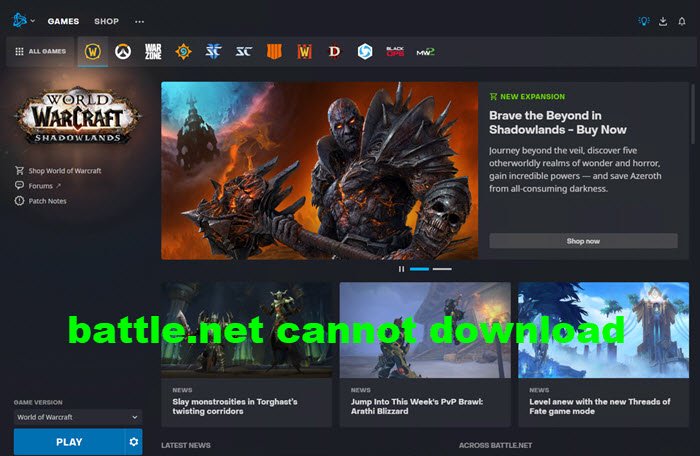
Почему мой Battle.net не работает?
Если вы заметили, что Battle.net не работает на вашем ПК с Windows 11/10, вы можете выполнить следующие инструкции, чтобы решить проблему: Сбросьте настройки сетевых устройств, чтобы убедиться, что ваш маршрутизатор не переполнен данными. Запустите обновление программного обеспечения, чтобы проверить наличие ожидающих обновлений программного обеспечения, драйверов и микропрограмм. Если вы используете беспроводное подключение, оптимизируйте подключение к Интернету, чтобы исключить проблемы с подключением.
Если Battle.net не может загрузить данные или обновить файлы игры, вы можете попробовать наши рекомендуемые решения ниже в произвольном порядке и посмотреть, поможет ли это решить проблему на вашем ПК с Windows 11/10.
- Перезагрузить компьютер
- Запустите настольное приложение Battle.net с правами администратора
- Временно отключите все программы безопасности
- Временно отключить надстройки
- Проверьте наличие проблем с подключением
- Запустите инструмент восстановления Battle.net
Давайте посмотрим на описание процесса, связанного с каждым из перечисленных решений.
1]Перезагрузите компьютер.
Чтобы начать устранение неполадок, вы можете попробовать перезагрузить компьютер, как правило, это решает такие незначительные проблемы. Полная перезагрузка системы приведет к перезагрузке игры и одновременному обновлению программы запуска Battle.net и всех связанных временных файлов / данных.
2]Запустите настольное приложение Battle.net с правами администратора.
Это решение требует, чтобы вы запустили настольное приложение Battle.net с правами администратора на вашем устройстве Windows 11/10 и посмотрели, решена ли проблема или нет. В последнем случае вы можете попробовать следующее решение.
3]Временно отключите все программы безопасности.
Ваше программное обеспечение безопасности, особенно от сторонних поставщиков, которые могут ошибочно идентифицировать модуль входа в систему как угрозу безопасности. В этом случае вы можете временно отключить антивирусное программное обеспечение. Если вы используете стороннее программное обеспечение безопасности, обратитесь к руководству за инструкциями.
Как правило, чтобы отключить антивирусное программное обеспечение, найдите его значок в области уведомлений или на панели задач на панели задач (обычно в правом нижнем углу рабочего стола). Щелкните значок правой кнопкой мыши и выберите вариант отключения программы.
4]Временно отключить надстройки
Менеджеры дополнений World of Warcraft могут запретить агенту обновлять файлы игры. В этом случае, чтобы решить проблему, вы можете отключить или временно удалить эти надстройки, перезагрузить компьютер и повторить попытку.
5]Проверьте наличие проблем с подключением. Если вы используете беспроводное подключение, оптимизируйте подключение к Интернету, чтобы исключить проблемы с подключением. Это может быть связано с проблемами подключения к Интернету вашего ПК с Windows. Итак, убедитесь, что у вас стабильное интернет-соединение, перезагрузите модем / маршрутизатор и посмотрите, решена ли проблема. Если нет, попробуйте следующее решение. Кроме того, вы можете переключиться на Ethernet (проводное соединение) и посмотреть, поможет ли это.6]Запустите средство восстановления Battle.net
Чтобы запустить средство восстановления Battle.net для восстановления поврежденных файлов игры на ПК с Windows, выполните следующие действия:
- Откройте настольное приложение Battle.net.
- Щелкните значок игры, которую вы пытаетесь восстановить.
- Щелкните шестеренку рядом с кнопкой «Воспроизвести» и выберите «Сканировать и восстановить».
- Щелкните Начать сканирование.
- Дождитесь окончания ремонта.
Надеюсь это поможет!
Как увеличить скорость загрузки Battle.net?
Вот несколько советов по увеличению скорости загрузки для компьютерных геймеров на игровой установке с Windows 11/10:
- Закройте / приостановите фоновые загрузки.
- Избегайте загрузок в часы пик.
- Снимите флажок «Ограничить пропускную способность загрузки».
- Измените регион загрузки. Обновите драйвер сетевого адаптера.
- Используйте VPN.
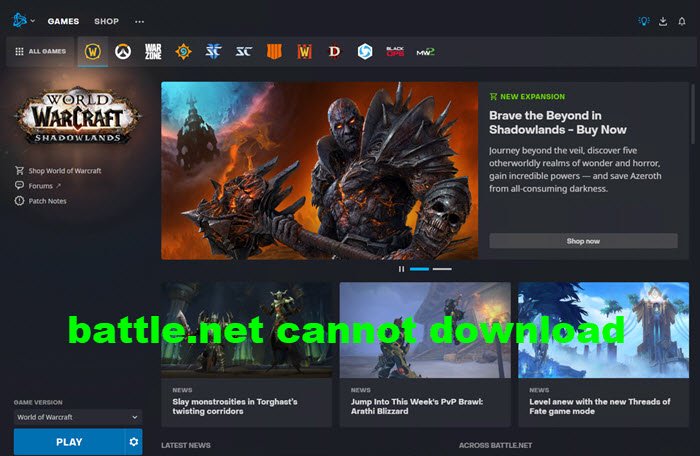 .
.
На чтение 2 мин. Просмотров 1.2k. Опубликовано 03.09.2019
Настольное приложение Battle.net помогает геймерам намного проще устанавливать и исправлять свои любимые игры. Кроме того, он позволяет им быстрее входить в систему благодаря функции единого входа. Геймеры также могут использовать игровые страницы приложения, чтобы узнать последние новости Blizzard.
Как это происходит с любым программным обеспечением, приложение Battle.net перестает работать время от времени из-за различных проблем. В этой статье мы сосредоточимся на проблеме обновления, где Battle.net застревает на 0%.
Обновление приложения Battle.net застряло
Вот как один из игроков описывает эту проблему:
«Я вошел в Battle.net сегодня, и я не могу играть ни в какие игры, потому что там написано« Ожидание другой установки или обновления ». В меню« Обновление Battle.net »он равен 0%, поэтому я не знаю, какая игра обновляется. »
Приятно осознавать, что даже если Battle.net остается на уровне 0%, приложение само обновляется. В зависимости от конфигурации вашего компьютера этот процесс может занять до 45 минут: « Спасибо, после того, как вы сидите с 0% в течение 45 минут, позже […] Battle.net начал обновляться. »
Однако, если вы хотите ускорить процесс и убедиться, что последние файлы обновления установлены без каких-либо проблем, выполните действия по устранению неполадок, перечисленные ниже.
Устранить проблемы с обновлением Battle.net
- Откройте Диспетчер задач > и выберите Завершить задачу для Панели запуска Battle.Net и Agent.exe .
- Запустите Battle.net еще раз, и он должен немедленно установить обновление.
Это решение устранит проблемы с обновлением, но это всего лишь временное решение. Это означает, что он не будет полностью устранять ошибки обновления Battle.net. Многие пользователи Battle.net хотели бы иметь в своем распоряжении другие возможности, такие как установка последних исправлений вручную. К сожалению, похоже, что эта проблема обновления здесь, чтобы остаться.
Вы также можете перейти к переустановке клиента, но, учитывая, что проблема связана с последней версией приложения Battle.net, она может быть бесполезна.
Примечание редактора . Этот пост был первоначально опубликован в январе 2017 года и с тех пор был полностью переработан и обновлен для обеспечения свежести, точности и полноты.